小米誤刪照片?這裡有救回小米/紅米被刪照片最簡單的方法
誤刪小米/紅米手機或平板電腦的照片怎麽復原?正在尋找恢復小米被刪相片/影片/音樂等檔案的最佳方法?馬上跟著本教學使用 Android 照片恢復軟體還原小米或紅米消失不見的照片或其他資料。
小米手機向來以高性價比聞名,是近幾年來手機市場的寵兒。大家入手小米紅米後,都喜歡用它拍照,透過照片記錄自己的生活點滴。但是有時,我們在瀏覽照片時,會不小心按錯鍵,誤刪了重要的照片,有什麼辦法能救回手機的照片嗎?如果您誤刪了手機照片,先別著急。因為被刪照片的數據依然儲存在你的手機裡,藉助檔案復原工具,你依然有可能救回 Android 手機被刪除的照片。
小貼士:一旦您誤刪了手機相片,請立即停止使用手機,以免被刪照片的數據被改寫,而無法被救援。
# 如何快速救回消失不見的小米/紅米照片?
FonePaw Android 數據恢復 (opens new window)非常容易操作,能救回小米CC9、小米9、小米MIX 3、Redmi K20 Pro、Redmi Note 7 等大部分 Android 手機型號的照片、影片、聯絡人、音訊等檔案,並且可救援多種格式的照片——.jpg/.png/.gif/.bmp/.webp/.tiff。話不多說,直接上圖上步驟。
# 第1步:連接 Xiaomi 手機至電腦
在你的 Windows 10/8/7/Vista 或 Mac 電腦上,下載 FonePaw 手機照片復原工具,安裝、開啟程式。接著透過 USB 線連接手機至電腦。
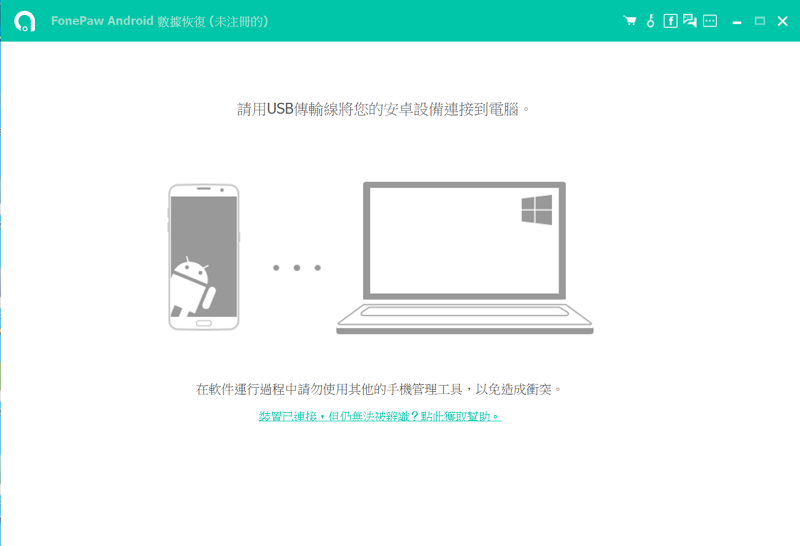
然後按照如圖步驟,開啟小米手機的 USB 偵錯模式。
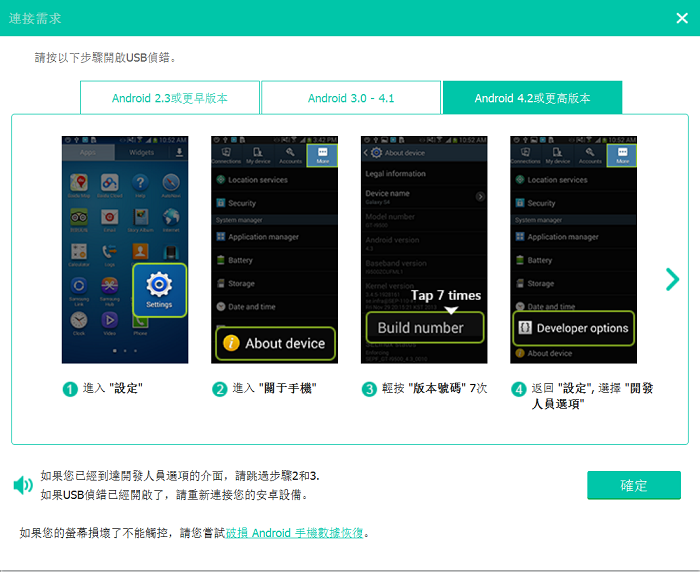
# 第2步:選擇掃描的檔案類型
當程式出現以下介面時,你可以選擇要掃描的檔案類型。勾選「圖庫」或「圖片庫」,再點擊「下一步」按鈕。
小貼士:
⑴「圖庫」包含用手機拍攝的照片、從電腦或藍牙傳入手機的照片和手機截圖。
⑵「圖片庫」包含緩存圖片。
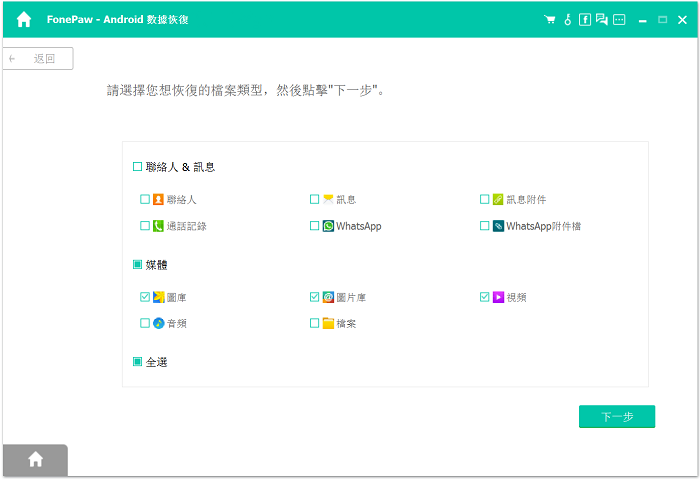
# 第3步:允許 FonePaw 程式存取 Android 數據
FonePaw 手機檔案救援將請求允許存取小米手機資料,以掃描手機裡被刪的照片。打開手機,在跳出的視窗裡選擇「允許」。然後程式將開始掃描手機數據。
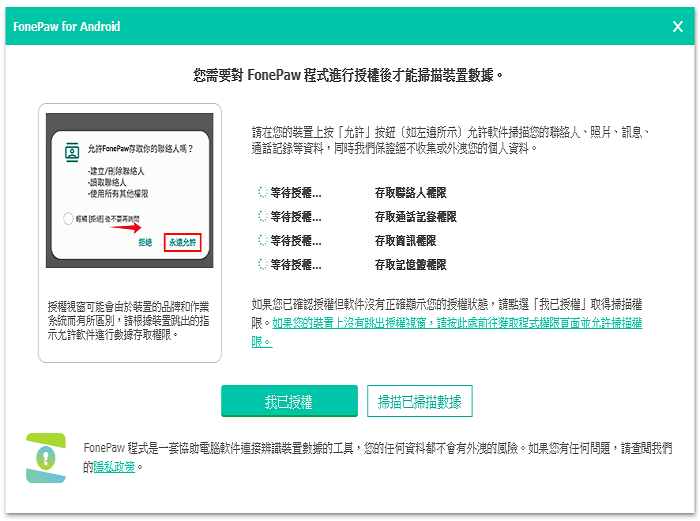
# 第4步:預覽並匯出小米手機被刪相片
掃描需要一段時間,請耐心等待。掃描結束後,點擊左側欄的「圖庫」或「圖片庫」,預覽掃描結果。
使用試用版時,在這一步你可以查看程式是否掃描到了被刪相片(被刪相片的檔案名顯示為紅色)。
如果照片復原工具能成功掃描到了被刪照片,則説明你可以透過這套程式還原被刪照片。反之,如果你沒有在介面上看到誤刪的照片,則説明這些圖片可能被覆寫而無法復原。
勾選想救援的手機照片,點選「恢復」 即可救回小米手機刪除的照片並匯出儲存到電腦。
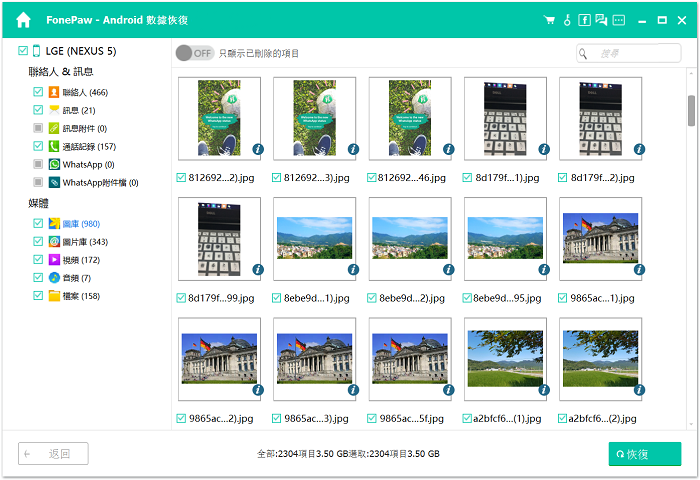
照片救援完成。FonePaw Android 檔案救援工具不僅能還原手機相片,還能輕鬆恢復其他的手機資料到電腦,包括聯絡人、訊息、通話記錄、照片、影片、音頻、Whatsapp訊息 和 Whatsapp 附件等。如果你不想因爲錯手刪掉手機照片而遺憾,不妨試試這套復原工具。














